-
Перейдите в раздел Макет или Макет страницы > Поля > Настраиваемые поля.
-
Введите новые значения полей.
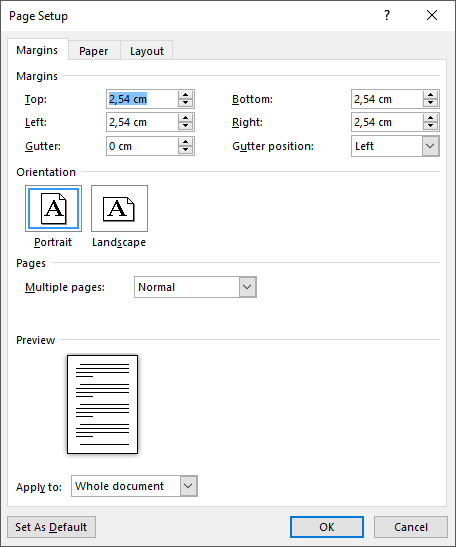
-
Нажмите кнопку ОК.
-
Перейдите в раздел Разметка страницы > поля.
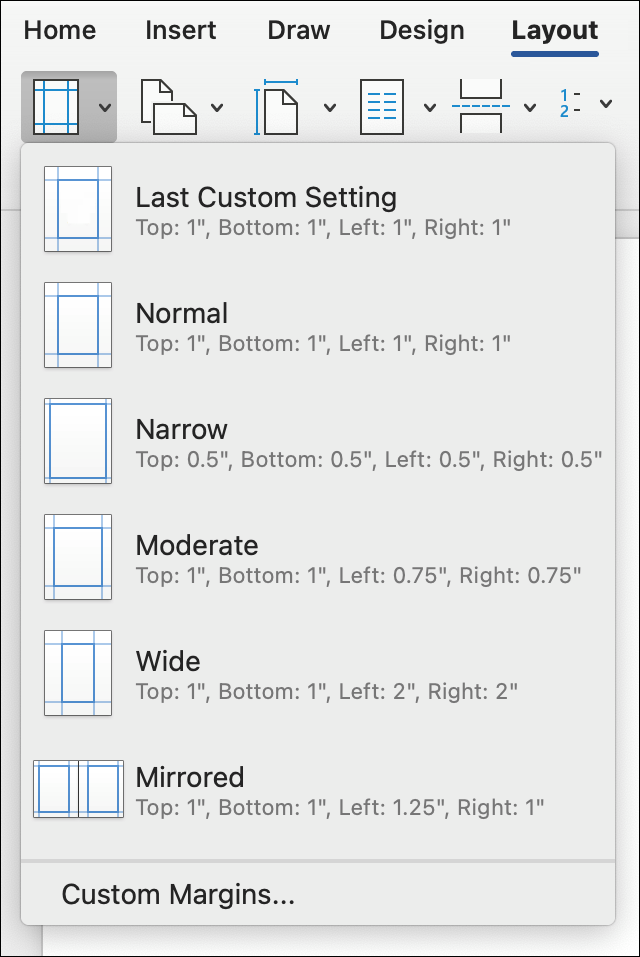
-
Выберите пункт Настраиваемые поля.
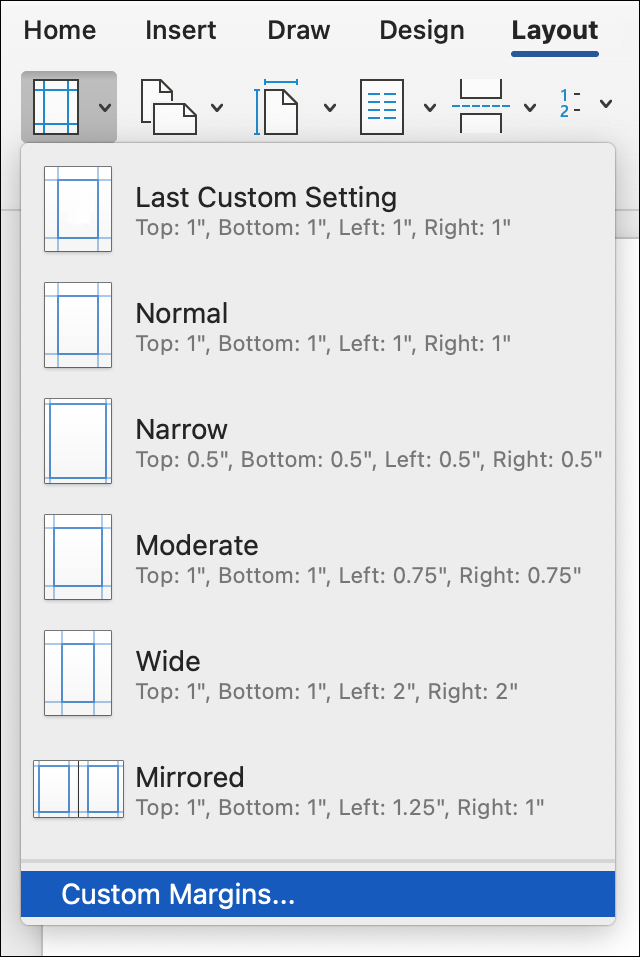
-
Введите новые значения полей.
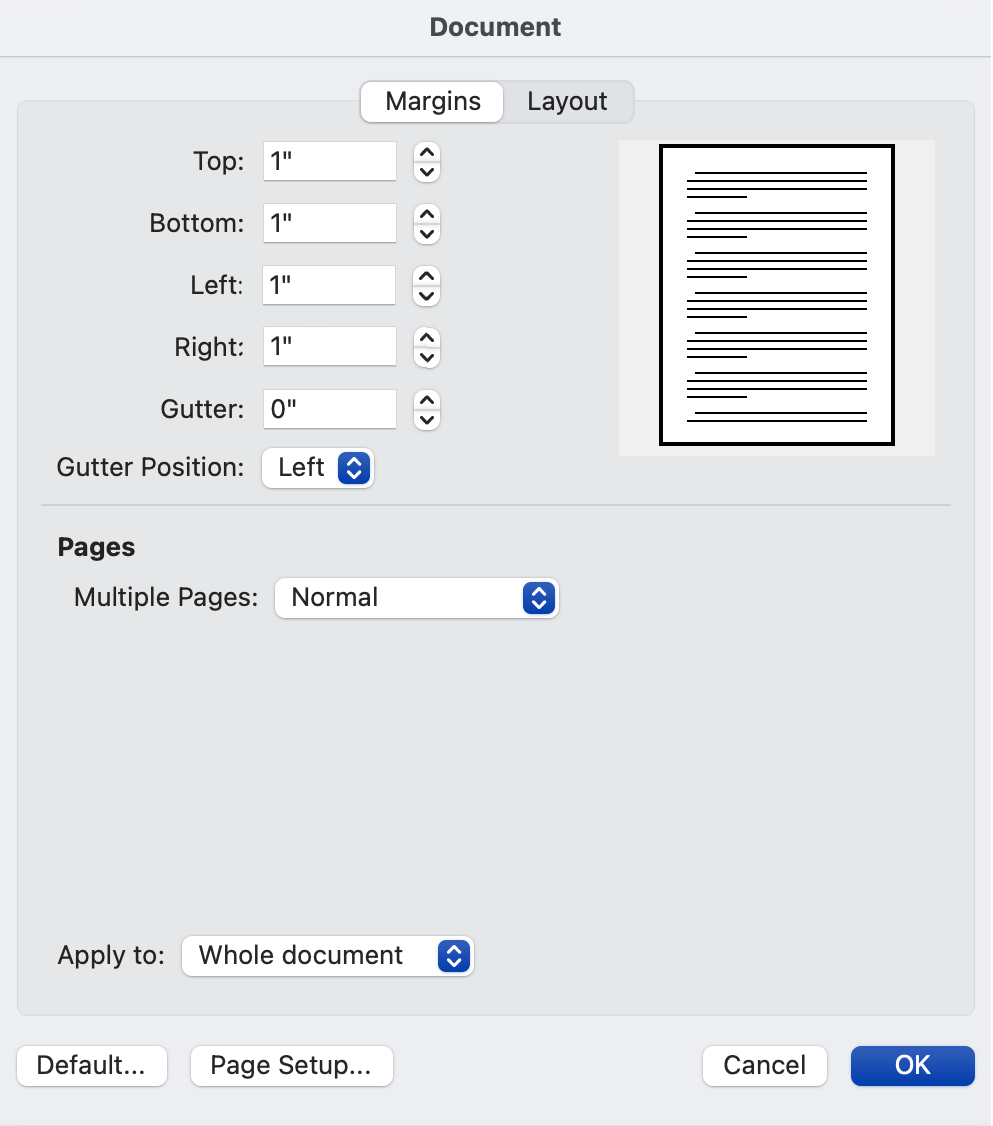
-
Нажмите кнопку ОК.
-
Если вы еще не находитесь в режиме правки, выберите Изменить документ > Изменить в Word в Интернете.
-
Перейдите в раздел Разметка страницы > поля.
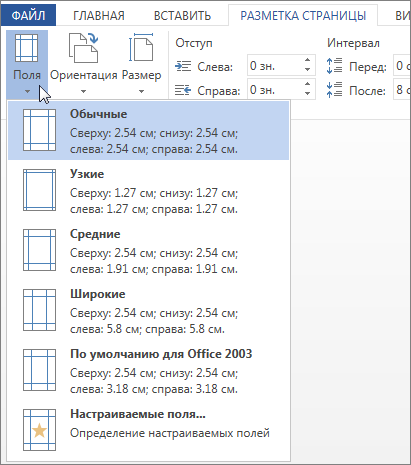
-
Выберите пункт Настраиваемые поля.
-
Задайте настраиваемые поля.
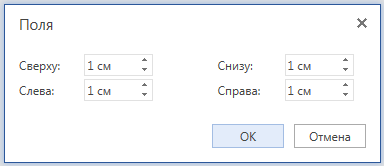
-
Нажмите кнопку ОК.
Примечание: Если документ содержит несколько разделов, новый тип полей будет применен только к текущему.










